QQ电脑管家护眼模式开启与取消的方法
摘要:对于每天盯着电脑屏幕的用户来说,如果才能保护好自己的眼睛视力呢?或许很多用户会说将显示屏幕亮度调整到最低,其实这也是一种不错的方法,如果我们...
对于每天盯着电脑屏幕的用户来说,如果才能保护好自己的眼睛视力呢?或许很多用户会说将显示屏幕亮度调整到最低,其实这也是一种不错的方法,如果我们再配合上护眼功能的软件,可以更好的保护好我们的视力,这里小编就以QQ电脑管家中的护眼模式为例,为大家带来了详细的开启方法,需要的用户赶快学习下吧!
操作方法
1、打开电脑管家然后切换到经典视图模式。
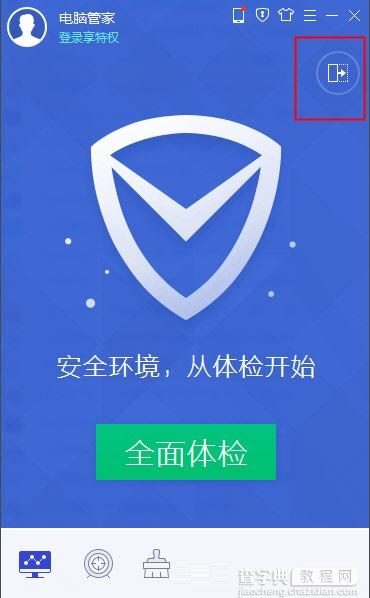 2、点击【工具箱】然后在里面找到【健康小助手】
2、点击【工具箱】然后在里面找到【健康小助手】
 3、安装好后打开,你就会看到【护眼模式】,将其开启即可。
3、安装好后打开,你就会看到【护眼模式】,将其开启即可。
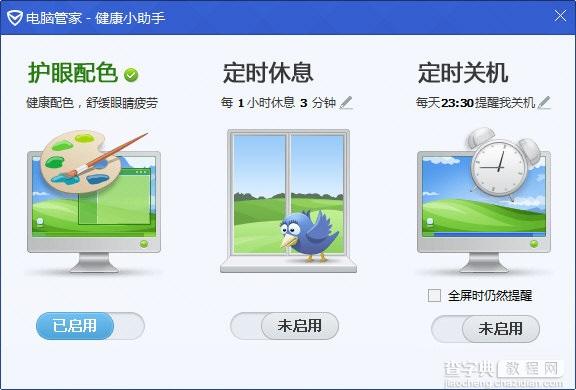 下面就是电脑关机护眼模式开启和未开启的电脑窗口颜色对比图,看了之后是不是觉得护眼模式看了很舒服呢。
下面就是电脑关机护眼模式开启和未开启的电脑窗口颜色对比图,看了之后是不是觉得护眼模式看了很舒服呢。

 通过上述方法,我们就能在电脑中开启护眼模式了,所开启护眼模式后,在一些窗口菜单中的显示调整为符合眼部视力的安全的颜色
通过上述方法,我们就能在电脑中开启护眼模式了,所开启护眼模式后,在一些窗口菜单中的显示调整为符合眼部视力的安全的颜色
【QQ电脑管家护眼模式开启与取消的方法】相关文章:
上一篇:
Shortcat 支持什么应用
下一篇:
网易云阅读积分有什么用?
